Pridajte kontextovú ponuku Vypnúť zobrazenie v systéme Windows 10
V predvolenom nastavení Windows 10 vypne displej po 10 minútach vašej nečinnosti. V tomto článku uvidíme, ako pridať špeciálnu položku kontextového menu na vypnutie displeja priamo na požiadanie.
Reklama
Ak ste nezmenili predvolenú hodnotu nastavenia správy napájania v systéme Windows 10, displej sa po 10 minútach vypne. Bohužiaľ, operačný systém neposkytuje natívny spôsob, ako vypnúť zobrazenie priamo na požiadanie spustením príkazu alebo stlačením nejakého tlačidla. Aby sme obišli toto obmedzenie, použijeme nástroj tretej strany, NirCmd od spoločnosti NirSofta integrujte ho s kontextovou ponukou pracovnej plochy.

Pred pokračovaním sa uistite, že váš používateľský účet má administratívne privilégiá. Teraz postupujte podľa pokynov nižšie.
Ak chcete pridať kontextovú ponuku Vypnúť zobrazenie v systéme Windows 10, najprv si stiahnite NirCmd.
Ak ste s 32-bitovou verziou systému Windows, použite tento odkaz:
NirCmd 32-bit
V opačnom prípade si stiahnite 64-bitovú verziu NirCmd.
NirCmd 64-bit
Rozbaľte súbor nircmd.exe do ľubovoľného priečinka a odblokujte ho.
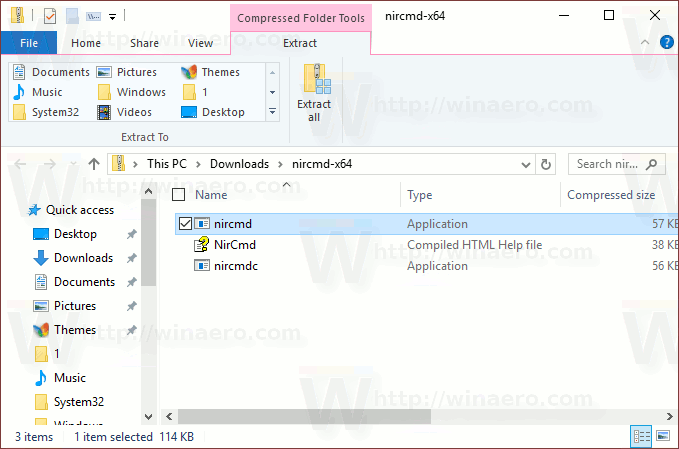

Potom presuňte odblokovaný súbor do priečinka C:\Windows. Ak sa zobrazí výzva, kliknite na tlačidlo Pokračovať, aby ste schválili operáciu. Ak máte, zobrazí sa dialógové okno s potvrdením UAC povolené.

Ak máte v adresári Windows "nircmd.exe", budete ho môcť spustiť bez zadávania úplnej cesty k súboru. Môžete ho spustiť z Spustiť dialóg, z panela s adresou Prieskumníka, z inštancie príkazového riadka alebo z PowerShell. V našom prípade sa spustí priamo z kontextového menu Pracovná plocha.
Teraz importujte nasledujúce vylepšenie databázy Registry:
Editor databázy Registry systému Windows, verzia 5.00 [HKEY_CLASSES_ROOT\DesktopBackground\Shell\TurnOffDisplayGroup] "Ikona"="display.dll,-1" "MUIVerb"="Vypnúť displej" "Pozícia" = "Spodok" "SubCommands"="" [HKEY_CLASSES_ROOT\DesktopBackground\Shell\TurnOffDisplayGroup\shell\TurnOffDisplay] "Icon"="powercpl.dll,-513" "MUIVerb"="Vypnúť displej" [HKEY_CLASSES_ROOT\DesktopBackground\Shell\TurnOffDisplayGroup\shell\TurnOffDisplay\command] @="nircmd.exe cmdwait 1000 monitor async_off" [HKEY_CLASSES_ROOT\DesktopBackground\Shell\TurnOffDisplayGroup\shell\TurnOffDisplayLockPC] "MUIVerb"="Zamknúť počítač a vypnúť displej" "Icon"="imageres.dll,-59" [HKEY_CLASSES_ROOT\DesktopBackground\Shell\TurnOffDisplayGroup\shell\TurnOffDisplayLockPC\command] @="cmd /c \"nircmd.exe cmdwait 1000 monitor async_off & rundll32.exe user32.dll, LockWorkStation\""
Vyššie uvedený text môžete skopírovať a vložiť do dokumentu programu Poznámkový blok a uložiť ho do súboru *.Reg. Alebo si môžete stiahnuť súbory databázy Registry pripravené na použitie nižšie (vrátane vylepšenia späť).
Stiahnite si súbory databázy Registry
Dvakrát kliknite na súbor *.REG, ktorý ste vytvorili alebo stiahli, a po zobrazení výzvy potvrďte operáciu importu.
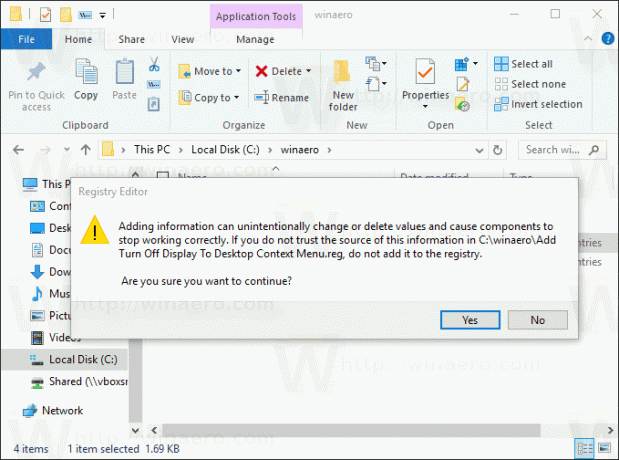
V kontextovej ponuke pracovnej plochy získate nasledujúcu podponuku:

Druhý príkaz vypne váš displej a uzamkne aktuálnu reláciu používateľa. Ak teda odchádzate od počítača na dlhší čas, možno budete chcieť uzamknúť počítač a okamžite vypnúť monitor jedným kliknutím.
Tento článok je založený na našom predchádzajúcom návode Ako uzamknúť Windows 10 a vypnúť displej jedným kliknutím.
